11 siyaabood oo loo furo Viewer in Windows 10 iyo Windows 11
Daawashada Dhacdooyinka(Event Viewer ) Windows waa qalab awood leh oo diiwaangeliya wax kasta oo ka dhacaya PC-gaaga laga bilaabo wakhtiga uu bilaabmayo ilaa xidhitaanka. Waxaad u isticmaali kartaa si aad u aragto faahfaahinta ku saabsan khaladaadka abka, digniinaha ay keeneen adeegyada nidaamka kala duwan, macluumaadka ku saabsan xaaladda darawallada iyo adeegyada. Taasi waa sababta Windows 11 iyo Windows 10 Astaamaha Daawadeyaasha Dhacdooyinka(Event Viewer ) ay yihiin agabka loo tago marka aad u baahan tahay inaad aqoonsato ama cilad ku sameyso arrin ku jirta kumbuyuutarkaaga ama aaladdaada. Akhri hagahan si aad u ogaato sida loo furo Viewer Event(Event Viewer ) gudaha Windows 10 iyo Windows 11 adoo isticmaalaya kow iyo toban hab oo kala duwan:
1. Sida loo furo View Event(Event Viewer) in Windows 10 iyo Windows 11 iyadoo la isticmaalayo Search
Mid ka mid ah hababka ugu dhaqsiyaha badan ee lagu bilaabo Daawadaha Dhacdada(Event Viewer ) Windows waa in la raadiyo. Iyadoo aan loo eegin(Regardless) haddii aad isticmaalayso Windows 10 Raadinta(Windows 10 Search) ama ka dhex raadi Windows 11(Search in Windows 11) , ku qor ereyga "dhacdada"(“event”) goobta ku habboon. Dabadeed, taabo ama taabo natiijada Daawadeha Dhacdada(Event Viewer) ama ka fur(Open) shayga dhanka midig.
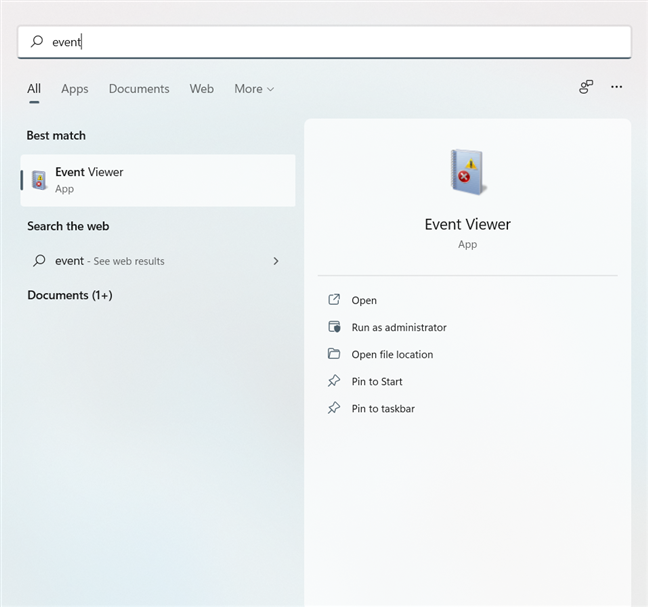
Sida loo furo Viewer Event addoo(Event Viewer) isticmaalaya Search
TALO:(TIP:) Haddii aad rabto in aad wax badan ka barato isticmaalka qalabkan awooda badan kombayutarkaaga ama qalabkaaga, akhri hagayada ku saabsan la shaqaynta Daawadaha Dhacdada ee Windows(working with the Event Viewer in Windows) .
2. Ka bilow Daawadaha Dhacdada Windows(Windows Event Viewer) ka Control Panel
Control Panel waa hab kale oo caan ah oo lagu furo Viewer Event(Event Viewer) gudaha Windows 11 ama Windows 10. Marka hore(First) , fur Control Panel(Control Panel)(launch the Control Panel) oo aad System and Security .
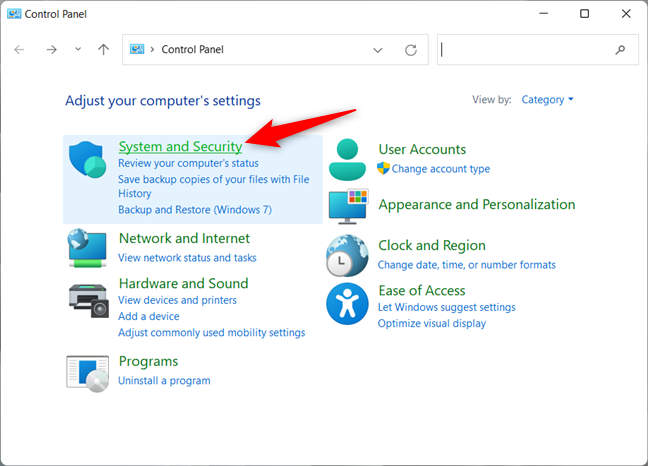
Ka Galitaanka Nidaamka(Access System) iyo Ammaanka (Security)Koontaroolka Kontroolka(Control Panel) gudaha Windows 10 iyo Windows 11
Gudaha Windows 10, dhagsii ama taabo isku xirka "Arag diiwaanka dhacdooyinka" ee hoos yimaada (“View event logs”)Qalabka Maamulka(Administrative Tools) .

Arag diiwaannada(View) dhacdada si aad u gasho Muuqaalka Dhacdada(Event Viewer) gudaha Windows 10
Haddii aad isticmaalayso Windows 11, ikhtiyaarka "View Event Logs" ayaa weli ka muuqda xagga hoose, laakiin qaybta ay ku hoos jirto ayaa loo beddelay Windows Tools . Guji(Click) ama taabo isku xirka si aad u furto Windows 11 Viewer Event(Event Viewer) .

Ka gal Muuqaalka Dhacdada(Event Viewer) ee Panel Control(Control Panel) ee gudaha Windows 11
Haddii kale, waxaad geli kartaa ereyga "dhacdada"(“event”) goobta raadinta ee Control Panel(Control Panel’s) oo guji ama taabo "Arag diiwaanka dhacdooyinka"(“View event logs”) si aad u bilowdo utility Viewer Event Windows, sida hoos lagu arkay.(Event Viewer)

(Use Control Panel)Adeegso raadinta Control Panel si aad u furto Muuqaalka Dhacdada(Event Viewer)
3. Sida loo bilaabo Windows 11 ama Windows 10 Event Viewer ee ka socda menu WinX
Waxa kale oo aad isticmaali kartaa menu-ka WinX(WinX menu)(WinX menu) si aad u bilowdo Viewer Event(Event Viewer) on your Windows computer ama aalada. Marka hore(First) , taabo furayaasha Windows + X isku mar si aad u furto liiska. Ka dib, dhagsii ama taabo isku xirka Viewer Event ama taabo (Event Viewer)V kiiboodhkaaga si aad u furto abka.

Isticmaal habka gaaban ee Muuqaalka Dhacdada(Event Viewer) ee menu WinX
TALO:(TIP:) Si loo shaandheeyo xogta tirada badan ee ay bixiso tamartan, akhri hagayada ku saabsan ka shaqaynta aragtiyaha gaarka ah ee Daawadaha Dhacdada(working with custom views in Event Viewer) .
4. Isticmaal daaqada Run si aad u gasho (Run)Viewer Event(Event Viewer) gudaha Windows 11 iyo Windows 10
Habka kale ee degdegga ah waa in la furo daaqadda Run(launch the Run window) ( Windows + R ) oo ku qor Eventvwr goobta furan(Open) . Kadib, taabo Gelida(Enter) kiiboodhkaaga ama guji/taabo OK si aad u furto Windows 10 ama Windows 11 Viewer Event(Event Viewer) .

Daawade Dhacdada(Event Viewer) ku fur amarka Run
5. Sida loo furo Viewer Event(Event Viewer) gudaha Windows adigoo isticmaalaya Windows Terminal , Command Prompt , ama Powershell
Isticmaalayaasha qaarkood waxay bilaabaan agabka maamulka sida Daawadaha Dhacdada(Event Viewer ) iyagoo isticmaalaya Windows Terminal , Command Prompt , ama PowerShell . Fur Terminal-ka Windows(Windows Terminal)(Open the Windows Terminal) , CMD , ama PowerShell oo ku qor amarka Daawadeha Dhacdada(Event Viewer) :
dhacdovwr(eventvwr)

Ka fur Muuqaalka Dhacdada (Event Viewer)CMD , Windows Terminal , ama PowerShell
Ha iloobin inaad riixdo furaha Gelida , iyo (Enter)Daawadeha Dhacdada(Event Viewer) ayaa la bilaabay hal mar.
6. Ku bilow Windows 10 ama Windows 11 Event Viewer addoo(Event Viewer) isticmaalaya Maaraynta Computerka(Computer Management)
Daawadeha Dhacdada(Event Viewer) waxa kale oo laga helaa gudaha qalab kale oo maamul Windows , oo lagu magacaabo (Windows)Maaraynta Kombiyuutarka(Computer Management) . Fur Maareynta Kumbuyuutarka(Computer Management)(Open Computer Management) , iyo muraayadda bidix, waxaad arki kartaa Muuqaalka Dhacdada(Event Viewer) ee hoos timaada Qalabka Nidaamka(System Tools) .
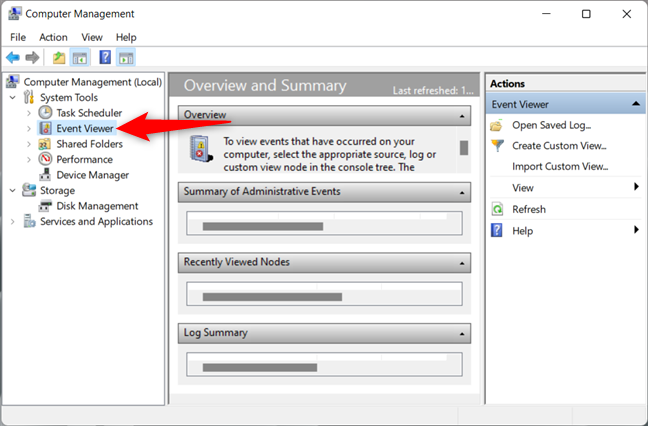
Furo Daawadaha Dhacdada Windows(Windows Event Viewer) adoo isticmaalaya Maaraynta Kumbuyuutarka(Computer Management)
7. Sida loo bilaabo daawashada Event Viewer (Windows Event Viewer)ee maamulaha(Task Manager) hawsha
Marka hore, fur Maareeyaha Hawsha(open the Task Manager) adiga oo isticmaalaya kiiboodhka gaaban ee Ctrl + Shift + Esc . Haddii aad hesho aragtida is haysta ee Maareeyaha Hawsha(Task Manager) , taabo faahfaahin dheeraad ah(More details) xagga hoose ee daaqadda si aad u ballaadhiso.
Guji ama taabo Faylka(File) dhanka geeska bidix ee sare, ka menu-ka xiga, dooro “Run new task . ”
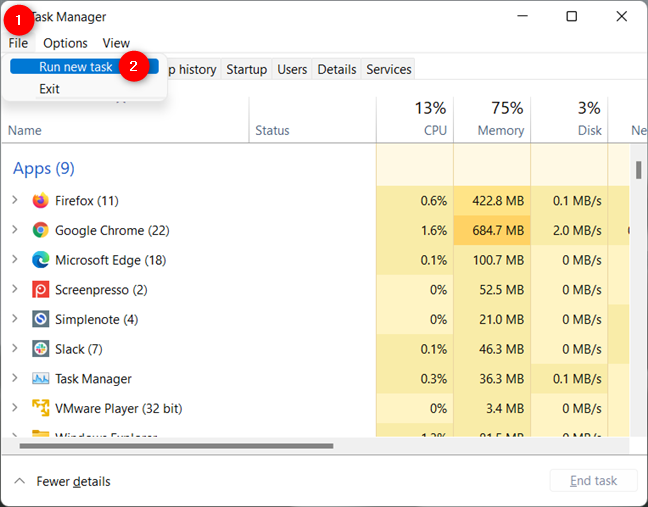
Riix Run hawl cusub oo ka soo baxa liiska Faylka(File)
Tani waxay furaysaa daaqada "Create work new" . (“Create new task”)Ku qor Eventvwr goobta furan(Open) , ka dibna dhagsii ama taabo OK ama taabo Gelida(Enter) kumbuyuutarkaaga.

Adeegso amarka Daawade Dhacdada (Event Viewer)ee Maamulaha Hawsha(Task Manager) gudaha Windows 10 iyo Windows 11
8. Ka soo saar Daawaha Dhacdada (Event Viewer)File Explorer
Waxa kale oo aad isticmaali kartaa File Explorer si aad u bilowdo Viewer Event(Event Viewer) gudaha Windows 10 iyo Windows 11. Fur File Explorer(Open File Explorer) oo ka baadho C:\Windows\System32 ama koobi/ku dheji dariiqa bar ciwaanka. Guji si aad u heshid faylka Eventvwr.exe(Scroll) , kaas oo bilaabay barnaamijka Daawadaha (eventvwr.exe)Dhacdada(Event Viewer) .

Isticmaal faylka Eventvwr.exe si aad u bilowdo Muuqaalka Dhacdada(Event Viewer) gudaha Windows 10 iyo Windows 11
9. U sheeg Cortana inay furto Daawadaha Dhacdada (Event Viewer)Windows 10 iyo Windows 11
Haddii aad jeceshahay Cortana , waxaad sidoo kale waydiisan kartaa inay kuu furto Daawashada Dhacdada(Event Viewer) labadaba Windows 10 iyo Windows 11 . Hubi in Cortana ay dhegaysanayso oo ku qor ama dheh "Daawade Dhacdada(“Event Viewer) . Cortana waxay xaqiijinaysaa maqalka amarkaaga iyadoo leh oo soo bandhigaysa " Waxaan furi doonaa Daawade Dhacdada..."(“I’ll open Event Viewer...”) .

Isticmaal Cortana(Use Cortana) si aad ugu furto Daawade Dhacdooyinka(Event Viewer) gudaha Windows 11
10. Isticmaal Start Menu si aad ugu furto Daawade Dhacdooyinka(Event Viewer) gudaha Windows 10
Windows 10 waxa kale oo uu leeyahay hab gaaban oo daawade dhacdo ah oo ku dhex jira (Event Viewer)Bilawga Menu(Start Menu) . Fur Menu-ga Bilowga(Start Menu) , ka dibna hoos ugu dhaadhac liiska abka ka bilaabma xarafka W. Halkaa, ka fur galka agabka maamulka ee Windows(Windows Administrative Tools) oo guji ama ku dhufo jidka gaaban ee Daawade Dhacdada(Event Viewer ) .
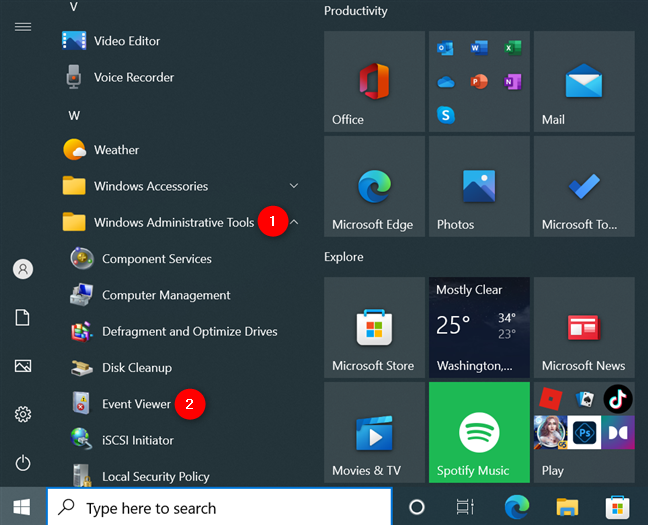
Isticmaal badhanka Start Menu(Start Menu) si aad u furto Daawade Dhacdo(Event Viewer)
11. Isticmaal habka gaaban ee Daawadeha Dhacdada(Event Viewer) ee ururintayada
Waxaan u abuurnay ururinta ugu ballaaran ee jidadka gaaban ee Daaqadaha(collection of shortcuts for Windows) . Soo deji oo soo saar si aad u heshid habka gaaban ee Daawade Dhacdada ee galka (Event Viewer)Qalabka Maamulka(Administration Tools) .

Jidka gaaban ee Daawadaha Dhacdada
FIIRO GAAR AH:(NOTE:) Waxa kale oo aad samayn kartaa hab-gaab(create a shortcut) faylka loo maro adiga oo isticmaalaya dariiqa soo socda:
Qaabkee loo furayaa Daawadaha Dhacdada(Event Viewer) ayaad door bidaysaa?
Hadda waxaad taqaanaa dhowr siyaabood oo aad ku geli karto Muuqaalka Dhacdada(Event Viewer) labadaba Windows 10 iyo Windows 11 . Isku day iyaga oo noo sheeg kuwa aad jeceshahay. Sidoo kale, haddii aad taqaano siyaabo kale oo lagu bilaabo Daawadaha Dhacdada(Event Viewer) , ha ka waaban inaad la wadaagto faallooyinka hoose, waxaanan ku dari doonaa cusbooneysiinta mustaqbalka ee maqaalkan.
Related posts
Sida loo furo, loo furo, ama si joogto ah loogu dhejiyo faylka VHD gudaha Windows 10 -
Sida loo cusboonaysiiyo Windows 10 (bilaash) -
Sida loo isticmaalo Recorder Steps si loo qabto tillaabooyinka loogu talagalay Windows 10 cilad-bixinta -
Sida loo beddelo Windows 10 barnaamijyada bilowga ka Settings
Sida loo nadiifiyo Windows 10 adoo isticmaalaya Sense Kaydinta -
Sida loo arko dhammaan faylasha qarsoon iyo faylalka ku jira Windows 10
Sida loo cusboonaysiiyo Windows 10 loona cusboonaysiiyo Windows 11 -
Sida loo socodsiiyo barnaamijyadii hore iyadoo la isticmaalayo Windows 10's Compatibility mode
Sida loo habeeyo System Restore gudaha Windows 10
Sida loo dejiyo aragtida/tabka caadiga ah ee Windows 10 Manager Task
Sida loo bilaabo Windows 10 ee Habka Badbaado leh ee Shabakadda
9 shay oo aad ka samayn karto aragtida kooban ee Maareeyaha Hawsha ee gudaha Windows 10
Sida loo isticmaalo abka Help Hel Windows 10 si aad ula xidhiidho adeega taageerada Microsoft
Waa maxay nooca ugu dambeeyay ee Windows 10? Hubi nooca aad haysato!
Hagaha dhammaystiran ee dejinta apps-ka caadiga ah ee Windows 10
Astaamohee ka yimid Windows 7 ayaan hadda laga heli karin Windows 10? -
Sida loola shaqeeyo Viewer Event gudaha Windows
Intee in le'eg ayay leedahay bloatware Windows 10?
2 siyaabood oo awood loo siiyo System Restore in Windows 10
Sida loo isticmaalo soo kabashada USB-ga Windows 10
